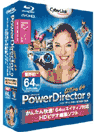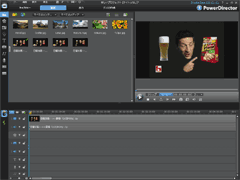
- ネイティブ64bit対応したビデオ編集ソフト、 PowerDirector 9が凄い!
前回に続きPowerDirector9 Ultra64の紹介。今回は地デジTSをカット編集する話が中心です。
やっぱり大切な素材は手間隙かけてx264でエンコして残しますが、それ以外はもうPowerDirectorに任せちゃおうって感じ。私はこんな風に楽しんでいますっての含めて、PowerDirector9 Ultra64の凄い所紹介。
読込みフォーマットが非常に柔軟
動画の入力形式が凄く豊富。
FLV / MKV / Canon、 Nikon DSLR ビデオカメラ /3GPP2 /AVCHD(M2T) / AVI / DAT / DivX(Windows 7のみ) /DV-AVI / DVR-MS / HD MPEG-2 /MOD /MOV / MOV(H.264) / MPEG-1 / MPEG-2 / MPEG-4AVC(H.264) /MP4 / TOD / VOB / VRO with DolbyDigital5.1/2.0 /WMV / WMV-HD / WTV in H.264/MPEG2(multiple video andaudiostreams) / DSLR video clip in H.264 formatwith LPCM audio
手持ちの素材としては、キャノンとソニー製のデジカメで撮影したMP4・AVCHD素材が問題なく取り込み・編集・出力可能。
そしてそして、
PT2/friio/HDUS等々で録画した生TSファイルの読込み・編集可能。
BDレコで録画したAVCREC素材も、ANYDVD HDでPCにリップした素材が無事取り込み可能。
タイムコード制御しているので、途中で音声切り替えがあっても音ズレ・無音・不正終了等々一切発生しない。こういうツールがなかなか見つからなかったので嬉しい。
地デジ生TS編集時の注意・プレビュー画質について
PowerDirectorはプレビュー画面がデフォルトではかなり汚いです。以下注意。
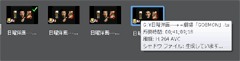
▲クリックで拡大
地デジTSを「メディアルーム」に登録すると、4つのファイルが現れる。これはワンセグデータを含めファイル内に含まれる「全てのサービス」が表示されるため。(注:音声チャンネル別ではない。音声は主音声のみが有効っぽい。今の所副音声を取り込む方法は未発見)
PowerDirector のプレビュー画面は、かなり汚いため気が付かずにワンセグデータをタイムラインに登録してカット編集をしちゃう可能性アリ。注意。
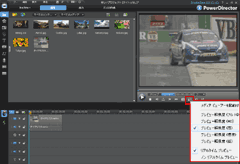
▲クリックで拡大: CPU・GPUに余力がある人は、プレビュー画質を上げておきましょう。
解像度(高)あたりがバランスが良いかも。
地デジ録画素材のカット編集が楽々
メモリを大量に必要としますが、PowerDirectorは2時間前後のMpeg2素材・H264素材共に、HD動画の読込み&カット編集程度は快適に行えます。
HD動画の快適な編集は、Corei5/i7クラスのCPU必要との事。GPUデコード機能があるので、高性能ビデオカードがあれば更にサクサク編集出来ます。
音ズレの心配もなし!
過去、各種フリーツール・市販ツールで読込みに苦労した「途中で音声が切り替わる地デジ録画素材」が、すんなり読み込み&編集できます。すげー!
→過去音声で苦労したその1 その2 その3 その4
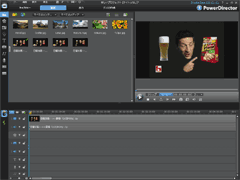
▲クリックで拡大: PT2/Friio等で録画した生TSファイルの読込み・編集可能。
タイムコードで音声と動画を同期されているので、何らかの理由で途中で音がズレても、スグに元に修正される。
過去問題が発生した際に、それぞれのサンプル動画を残していましたが、それら5.1chとステレオ・モノラルとステレオ等々が、音ズレ・無音無しに編集可能。
2ヶ国語放送については、主音声・副音声に分かれているものは問題なく吹き替え版のみ取得可能。副音声の取り出し方は現状解らない。一部の素材で「日本語吹き替え左スピーカー」「英語右スピーカー」になるものの、それ以外の過去に悩まされた音声問題は全てクリア。
極端な例
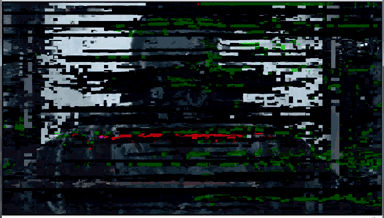
▲先日、電波が乱れて録画失敗した素材。
途中でこんな状態になって満足に視聴出来ない&音トビも発生したけど、電波復活した所からキチンと音声同期して音ズレしません。PowerDirector9も不正終了しない。
これは凄い&滅多に発生しないけどちょっと嬉しいかも(^_^;
動画のカット編集は非常に楽
地デジ素材に限らず、カット編集は凄く楽。
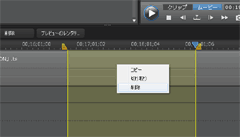
▲クリックで拡大
タイムライン編集で、黄色のインジケーターでカットする部分を指定。
右クリックから削除を選択するだけで該当部分をカット・コピー・削除が出来る。
この操作は複数のレイヤーをまたがって利用する事ができ、複雑な編集を行った際にも可能。
プレビューがやや重いのが難点だがスゲー楽。
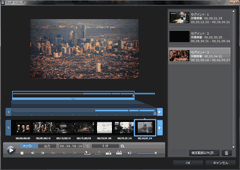
▲また、「マルチトリミング」という機能も用意されている。
単体の素材をカット編集する場合は、こちらの方が操作が軽い。
タイムラインの拡大縮小が出来ないので長時間素材の場合は慣れが必要。
出力:インタレ素材の出力は60fps化が無難
ウチの環境では、インターレース素材または60fps素材を入力し、インターレース出力しようとしても正しく出力できない。
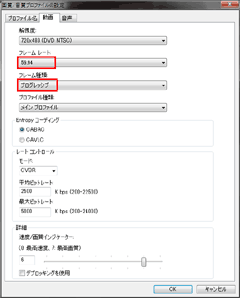
▲60fps素材/インタレ素材の出力は、
1.AVC H264かMP4を指定
2.フレームレート59.94を指定
するのが無難。Mpeg2のインタレ出力は変。普通の素材ではMP4のインタレ出力は機能しない。
現在CyberLink社に問い合わせも行っていますが、現状CyberLink社で同様の現象が確認できず、「ウチの環境の問題じゃないか?」って感じです。本当にウチの環境だけの問題なら良いのですが。
64bitネイティブ対応最大の恩恵!?エンコ爆速!
GPUエンコも速いですが、CPUオンリーで変換出力しても爆速です。
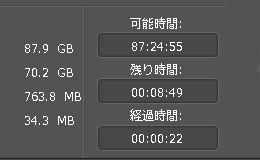
▲地デジTSファイルを60fpsSDサイズh264へ変換中。
35分の動画が約9分で出力終了。
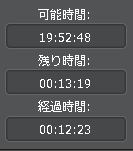
▲35分のHD動画をリサイズ無しで出力しても、GPU使用で25分前後、CPUのみでも32~3分で出力。
CPUエンコしてた時はバックグラウンドで動画のシャドウ生成が走ってたから、実際はもう少し速くなるかもしれない?

▲GPUエンコードを利用すれば、この速度が出てもCPU使用率も40%前後(変換処理をCPUに任せると90~100%)。これなら色々と処理を追加しても変換速度はあまり落ちないかもしれない。
画質について、出力ファイルサイズについて
前ページでも書いたけど、画質については「GPU処理にしてはマシな方」って部類。同じビットレートではx264やffmpegの画質にはかなわない(とは言え、殆どの素材で差は無い)
以下、手持ちの色々な素材で比較して、一番分かりやすく差が出た箇所を紹介。
外野フェンスに発生しているブロックノイズ・ベリノイズに注目。




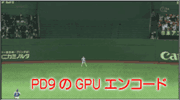

▲クリックで拡大:画質比較
(コメントの無いものは全て720x480/h264/1500kbps)
(注:普通の実写素材はここまで酷い差は出ません。アニメ素材未検証。)
野球で外野フライをキャッチするシーン。カメラと被写体の間にピンボケした金網があり、カメラは非常にゆっくりと上下にパンしている。やはりこういうシーンはGPUエンコーダーは苦手っぽい。
色々な素材を試してみたが、ノッペリとしたシーンが多い素材はGPUエンコに向いていない。PowerDirector9のCPUエンコはかなり頑張っている印象。x264と比較してやや落ちる程度。GPUエンコでもテロップ周辺や服・髪の毛・植物等のもソースである程度輪郭がしっかりしていればx264と同等の表現が可能。
また、PowerDirector9のCVBRは、ビットレートが不足すると結構頻繁に指定ビットレートを超過する。低目のビットレートでエンコすると狙ったファイルサイズに納まらない事が良くあるので注意。ある程度高めのビットレートでエンコするのが吉
(SD画質なら3Mbps、HD画質なら13Mbps以上、フルHDなら20MBpsあたりが無難か?)
インターレースを保ったまま保存したい。逆テレシネして24fps化したい。
PowerDirectorは、どうにもインターレース出力や逆テレシネ処理は非常に苦手というか、「もうインタレ処理なんて必要ないよね?」って考えているんじゃないかと思う。
各種ポータブルデバイス形式への出力をサポートしているので、「正しくプログレッシブ出力する」方向に力が入っているのかな? ってな感じで、インターレース解除は優秀。テレシネ処理された30i素材も、1フレーム余分にフレームが入るのが気にならなければ29.97プログレッシブで出力するのが一番無難。
- MPEG2出力について
- MPEG2・DVD形式では、インターレース出力しない方が良い。
- 現状ではDVD形式で正しく出力できるのは29.97fpsのプログレッシブのみ。
- インターレース出力は、1フレーム目の偶数フィールドと2フレーム目奇数フレームが同じ絵になり、実質30p再生と変わらない動画が出力されたりする。色々おかしい。
- MP4/AVC H出力について
- インターレース形式で出力する方法
- AviSynthでBob化して、AssumeFPSで再生速度を半分に落とす
- PismoFileMount Audit PackageとAVFSで仮想AVI化。
ConvertToRGB()してあればPowerDirectorで読込み可能。 - PowerDirectorで素材はプログレッシブ指定。倍速にしてやればAVCH264またはMP4方式で出力すれば正常にインターレース出力可能。
- 逆インタレ・24FPS化
- これもAviSynth側で逆テレシネをしてやる。
- AviSynthを通すことでタイムコードは消えてしまうので、この方法でカット編集を行う場合は音ズレに注意。
- 60fps化したいなら、上記面倒な手順不要。
地デジ素材だろうとDVD・Blu-ray素材だろうと、PowerDirectorに入力した時点で正しくフィールドオーダーを理解してくれる。出力時に60(59.54)fpsを指定すれば、何の苦労もなく60fps化した動画で出力してくれる。変換出力もメチャメチャ速いので、こだわりが無ければインターレース素材は60fps出力が無難っぽい。- 上記注意:インターレース素材はどう頑張っても強制的に片方のフィールドが破棄される場合があるっぽい。注意する事。
- 普通に素材(30i)を入力して、フィールド指定→出力でインターレース形式選択
- 色んな素材で試しているが全然上手く行かない。修正待ち?うちの環境の問題?
- 出力形式も色々試しているが、素材の再生スピードを変化させないとDVD/AVC/MP4ではインターレース出力出来ない
- これが仕様だったら悲しいなぁ。
以上、本日はここまで。
後半は色々と不具合っぽい事も書き連ねていますが、PowerDirector 9 Ultra 64はその辺のマイナス込みでも素晴らしい出来です。個人的には色々と欲しくて堪らなかった機能満載なので、体験版を3日ほど使ってみて即購入させて貰いました。
- ネイティブ64bit対応したビデオ編集ソフト、 PowerDirector 9が凄い!